Med iøjnefaldende funktionaliteter kræver Android-smartphones stadig omhyggelig håndtering. Hvis ikke, kan skærmen blive ødelagt, endog resultere i datatab. Din Android-telefonskærm er ødelagt? Bortset fra skærmbeskadigelse, endnu vigtigere, bør du overveje at gendanne filer fra Android med ødelagt telefon. Hvordan kan du få adgang til Android-filer og sikkerhedskopiere Android-filen med en brudt skærm? Denne artikel er forberedt på, at du kan fjerne Android og oprette en Android-sikkerhedskopi med brudt skærm, især for Samsung Android-brugere.

Android Backup med telefonskærm ødelagt
Når skærmen er ødelagt, men dens berøringsfunktion stadig fungerer, kan du sikkerhedskopiere filer fra Android, mens du tænder for USB-debugging-tilstand. Tilslut enheden til computeren med USB-kabel, og udfør Android data recovery til pc med en tredjepartssoftware.
Hvis Android brudt skærm ikke kan fungere mere eller endnu værre, det blev helt sort, kan du eventuelt overveje at downloade og installere Broken Android Data Recovery, det mest professionelle Android-system / filgendannelsesværktøj til dig. Med dette program er du i stand til at få adgang til alle tilgængelige Android-filer, når skærmen er ødelagt. Hvad angår Broken Android Data Recovery, er Android-backup med brudt skærm bare et stykke kage, især for de fleste af Samsung-telefoner og -tablets.
Vigtigste funktioner:
◆ Fix brudt skærm, låst, frossen, styrt, sort skærm, virusangreb Android-telefon til normal.
◆ Gendan og udpak kontakter, beskeder, WhatsApp-data, opkaldshistorik, fotos og meget mere fra brudt skærm Android-telefon.
◆ Understøtter næsten Samsung Galaxy S, Samsung Galaxy Note osv.
Download nu dette ødelagte værktøj til ødelagt Android-data, og følg nedenstående trin for at lære, hvordan du får adgang til Android-filer med brudt skærm og sikkerhedskopierer Android-filer.
Trin 1Tilslut Android-telefon med en ødelagt skærm
Tilslut din Android-enhed med brudt skærm til computeren, start programmet, vælg "Broken Android Phone Data Extraction" og klik derefter på "start" -knappen.

Trin 2Bekræft Android-model
Vælg model og telefonnummer til din brudte skærmtelefon, og klik på "Bekræft".

Trin 3Indtast download-tilstand
En simpel guide til at lade din Android-telefon gå ind i downloadtilstand og derefter klikke på "Start" -knappen.

Trin 4Få adgang til Android-filer med brudt skærm
Snart vil programmet scanne og få adgang til dine Android-data med brudt skærm. Alle Android-filer, inklusive slettede, vises som kategorier, såsom kontakter, fotos, beskeder, videoer osv. Og du er i stand til at se og gendanne dine og andre Android-filer.

Trin 5Sikkerhedskopier Android-filer med brudt skærm
Kontroller enhver fil, du agter at tage backup af fra den ødelagte skærm Android, klik på "Gendan" -knappen, så er du i stand til at tage backup af Android-fil til computeren.

Har du formået at få adgang til og sikkerhedskopiere Android-filer med brudt skærm? For mere fantastiske funktioner kan du installere Broken Android Data Recovery for at opleve.
Du kan lære trinnene fra videoen herunder:


Ting kan være lidt kompliceret, hvis du ikke kan tillade USB-fejlfinding på grund af den ødelagte skærm. Det betyder, at du har mindre chance for at få adgang til og tage backup af Android. Bare rolig. Du kan forsøge at bruge ADB-kommandoer, når du har avanceret computerviden. Først skal du gøre det installer ADB, dette Android-udviklingsværktøj.
ADB-kommunikation med telefonen, der kræver "aktiver USB debugging", så du er nødt til at starte din enhed op i ClockworkMod Recovery ved at trykke på og holde tre fysiske taster, "Power", "Home" og "Volume Up" eller "Volume Down" i henhold til din Android-model. Denne metode forekommer ikke særlig enkel til computergrøn hånd. Hvis du vil finde en bedre og lettere fremgangsmåde, anbefaler vi dig tilbage til den første metode.
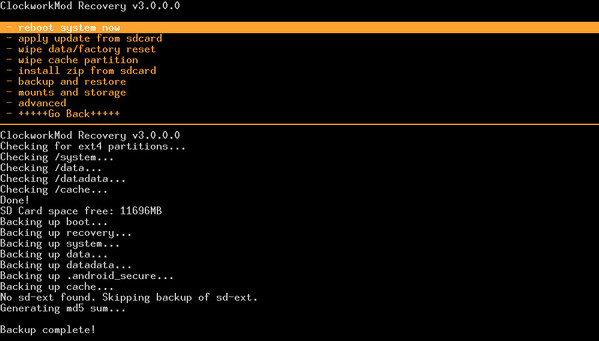
Trin 1Når ClockworkMod-gendannelsen er indlæst, skal du kontrollere forbindelsen med ADB, der kører.
Trin 2Skriv dette i kommandoprompter: adb-enheder.
Trin 3Derefter accepterer at sikkerhedskopiere alle telefondata (dette tager et par minutter) kommando: adb pull / data / media / clockworkmod / backup ~ / Desktop / Android-up
I denne artikel har vi hovedsageligt givet dig to metoder til at få adgang til og sikkerhedskopiere Android-data med brudt skærm. Har du stadig flere spørgsmål om din brudte skærm Android-telefon? Efterlad dine kommentarer nedenunder.